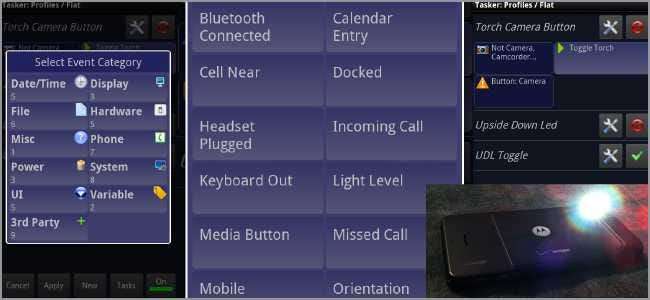
Tasker on tehokas Android-sovellus, jonka avulla voit mukauttaa puhelimesi toimintaa ja automatisoida tehtäviä. Valitettavasti sillä on hieman oppimiskäyrä. Näytämme sinulle, miten pääset alkuun ja muutat puhelimesi taskulampuksi prosessin aikana.
Tasker on loistava työkalu "tehtävien" luomiseen, sarja ohjeita, jotka suoritetaan tietyissä yhteyksissä ja vastauksena tiettyihin tapahtumiin. Tasker on saatavana Android Marketista, mutta se on hieman halvempi, jos ostat suoraan heidän sivustoltaan. Siinä on 7 päivän ilmainen kokeilu, sisältää ilmaisia tulevia päivityksiä, ja voit ostaa sen kerran ja käyttää sitä useilla laitteilla.
Laukut (2,99 dollaria, Android Market)
Laukut (3,49 puntaa, laukkujen verkkosivusto)
Tasker FAQ (ostotiedot, ilmaiset päivitykset jne.)
Tätä artikkelia varten opastamme, kuinka voit luoda profiilin, asettaa kontekstin ja luoda tehtävän. Jos puhelimessasi on kameran LED, voit muuttaa puhelimesi taskulampuksi / lukulampuksi seuraamalla sitä. Se toimii siten, että kun olet kotinäytöllä, voit kytkeä kameran LED-valon päälle kääntämällä puhelimesi kuvapuoli alaspäin (käynnistämällä läheisyysanturin), ja se sammuu, kun käännät sen takaisin .
Kun Tasker on asennettu, napauta sen kuvaketta käynnistääksesi sen. Näet oletuksena luettelon profiileista. Profiileilla on määritetty erityinen asiayhteys, kuten X-sovelluksen ollessa käynnissä, X / Y-GPS-koordinaateilla tai kun Y-painiketta painetaan. Kun nämä ehdot täyttyvät, suoritetaan luettelo tehtävistä. Voit myös määrittää poistumistehtävät, asiat, jotka tehdään kontekstien poistamisen jälkeen.
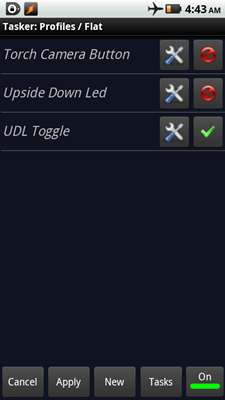
Voit nähdä, että minulla on muutama, mutta sinun on tyhjä. Luo uusi profiili napauttamalla Uusi. Annetaan sille nimi, kuten "ylösalaisin LED".
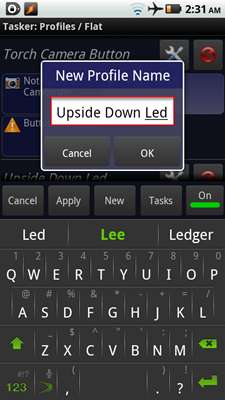
Näet luettelon ponnahdusikkunassa. Tässä voit valita kontekstisi.
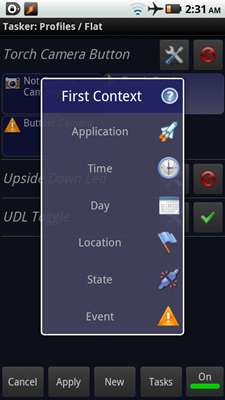
Mene eteenpäin ja napauta "State". Näet luettelon puhelimesi eri laitteisto- ja ohjelmistokohteista.
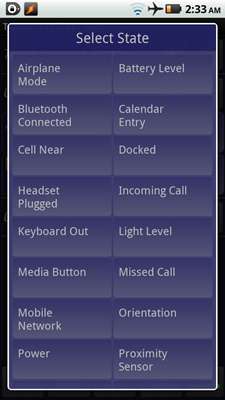
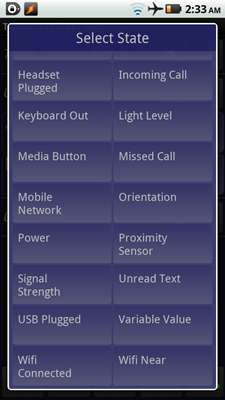
Napauta Lähestymisanturi. Saat ponnahdusikkunan vaihtoehdoilla.
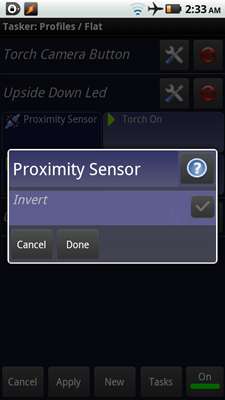
Normaali käyttäytyminen on, että tehtävä suoritetaan, kun läheisyysanturi laukaistaan, eli jotain on sen edessä. Voit myös kääntää tämän siten, että tehtävä suoritetaan vain, kun jokin EI laukaise sitä, mutta jätämme Käänteinen-vaihtoehdon valitsemattomaksi. Napauta Valmis. Sitten sinun pitäisi nähdä Tehtävän valinta -ruutu.
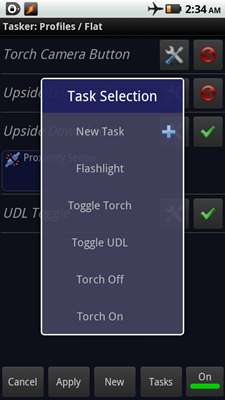
Täällä voit valita minkä tahansa luomastasi tehtävästä. Sinun on tyhjä, joten napauta vain Uusi tehtävä.
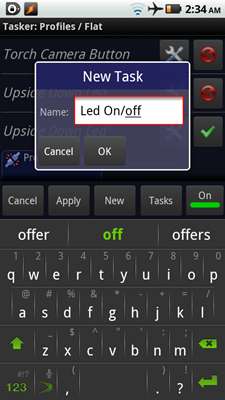
Anna tälle tehtävälle nimi. Valitsin "Led On / off", joten jos viittaan tähän tehtävään tulevaisuudessa jostain syystä, tiedän tarkalleen, mitä se tekee. Napauta OK.
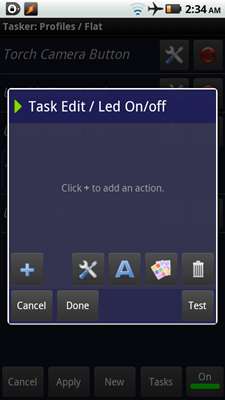
Seuraavaksi näet Tehtävän muokkaus -ruudun. Täällä voit luoda sarjan tehtäviä tälle tehtävälle. Napauta plus-painiketta.
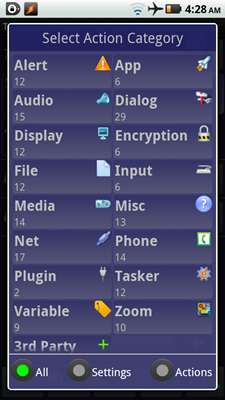
Täällä voit valita toimintaluokan. Voit suodattaa tulokset alareunasta sen mukaan, voitko muuttaa asetuksia tai suoritettavia toimintoja. Ohitamme ne toistaiseksi ja napautamme vain "Kolmas osapuoli".
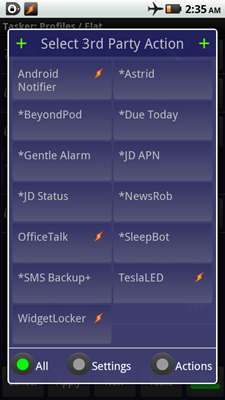
Tasker voi olla yhteydessä muihin Market-sovelluksiin. Onneksi meille, siinä on sisäänrakennettu LED-valaistusjärjestelmä, TeslaLED, joten napauta sitä.
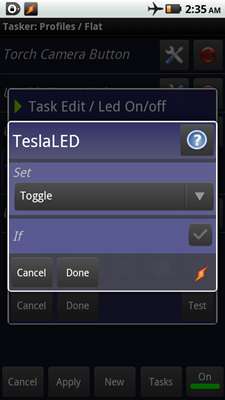
Täällä voit muuttaa asetuksia. Haluamme Toggle-käyttäytymisen, joten valitse se luettelosta ja napauta sitten Valmis. Napauta sitten Valmis uudelleen, jotta palaat Profiili-näyttöön.
Tarkennellaan nyt hieman enemmän käyttäytymistämme. Loppujen lopuksi saattaa olla ärsyttävää muille, että kameran LED-valo palaa, kun puhut puhelimessa. Napauta Profiilinäytössä nykyisen profiilisi alla olevaa kontekstia (vasen lohko) pitkään, ja sinun pitäisi nähdä valikko ponnahdusikkunassa.
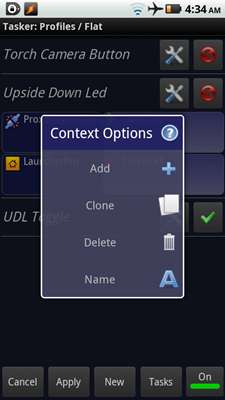
Tässä voimme lisätä toisen kontekstin. Valitse tällä kertaa Sovellus. Ole kärsivällinen, koska kaikkien sovellusten lataaminen voi kestää jonkin aikaa.
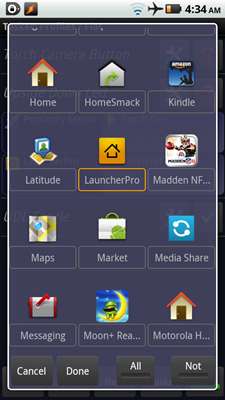
Täällä voit valita useita sovelluksia, jotka aktiivisena sallivat tämän vaihtokäyttäytymisen. Käytän Launcher Prota, joten valitsin sen. Saatat olla oletuskäynnistimessä, joten haluat ehkä valita Koti, Motorola Home tai mikä tahansa puhelimesi oletusnimi. Päinvastoin, voit myös napauttaa Ei-näppäintä ja tehdä sen niin, että se EI salli vaihtotehtävää tietyssä sovelluksessa, mutta sallii sen aina muina aikoina.
Se siitä! Varmista, että “Päällä” -painike on vihreä näytön alareunassa ja että profiilissa on vihreä valintamerkki. Jos se näyttää punaisen ympyrän ja kauttaviivan, se tarkoittaa, että profiili on poistettu käytöstä.
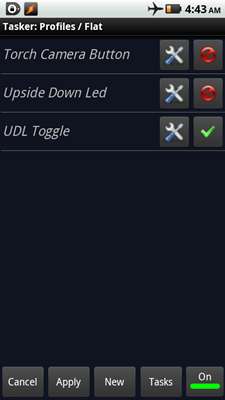
Vaihtoehtoisesti voit vaihtaa sen niin, että kameran painike vaihtaa kameran LED: n sijaan.
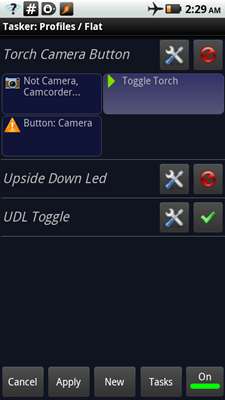
Voit tehdä sen varmistamalla, että sinulla on kaksi asiayhteyttä. Ensimmäisen ehdon tulisi olla tapahtuma. Katso Laitteisto-kohdasta ja valitse "Button: Camera". Toisen ehdon tulisi olla Sovellus. Valitse "Ei" ja valitse kaikki sovellukset, jotka käyttävät kamerapainiketta jollain tavalla, kuten "Kamera", "Videokamera", "Vinjetti" jne. Tällä tavalla et aiheuta ristiriitoja. Nyt, kun puhelimesi lukitus on koskaan auki, sinun on vain painettava kameran painiketta kameran LED-valon sytyttämiseksi ja sammuttamiseksi.
Droid X: ssä minun on pidettävä painiketta painettuna sekunnin tai kaksi rekisteröidäksesi painikkeen painalluksen, mutta näin se toimii myös sulkimen kanssa. Painiketapahtumat ja läheisyysanturin tilat on luettava puhelimen lukituksen ollessa auki, vaikka muut tehtävät (kuten WiFi: n vaihtaminen ja sovelluksen suorittaminen) voivat tapahtua ajastetuina tapahtumina. Huomaa myös, että tämä kamerapainikkeen uudelleenmääritys mitätöi oletuskäyttäytymisen, kun tämä tehtävä on aktiivinen (kaikissa tilanteissa, joissa LED voidaan vaihtaa), mutta käyttäytyy normaalisti toisin.

Widgetit toimivat hyvin, mutta on mukavaa, että laitteistopainikkeella voit muuttaa puhelimesi taskulampuksi.
Tasker voi tehdä myös paljon syvällisempiä juttuja. Sen avulla voidaan luoda if / then-lauseita, muuttuvaa käsittelyä, silmukoita ja muita ohjelmointimenetelmiä sekä napautus- ja koontirajapinta. Onko sinulla omat suosikki Tasker-toiminnot? Jaa ehdollinen / automaattinen innostuksesi kommenteissa!







